Takvim etkinliklerinizin manuel kaydını tutma günleri büyük ölçüde sona erdi. Akıllı telefonlar, tabletler ve internet ile hayatınız dijital olarak kolaylıkla organize edilebilir ve birçok seçenek vardır.
En popüler seçeneklerden ikisi Google ve Apple'ın Takvim servisleridir. Açıkçası, belirleyici faktör, halihazırda bağlı olduğunuz ekosisteme, iOS veya Android'e bağlıdır.
İçindekiler
- İlgili Okuma
- Google Takvim'i senkronize et
-
Apple Takvimini Google ile Nasıl Eşitlersiniz?
- Alternatif seçenekler
- Çözüm
- İlgili Mesajlar:
İlgili Okuma
- En sevdiğim iPhone Takvim Uygulaması olan Google Takvim'e bir bakış
- Facebook Etkinlikleri iPhone'unuzun Takvimine Nasıl Eklenir?
- iOS'ta takvim etkinlikleri nasıl kopyalanır ve diğer ipuçları
- 2019 için en iyi 9 iOS üretkenlik uygulaması
Ancak ikisi arasında geçiş yapmak isterseniz işlemler oldukça basittir. Google Takvim'i Apple ile veya tam tersi şekilde senkronize etmenin yolları şunlardır.
Google Takvim'i senkronize et
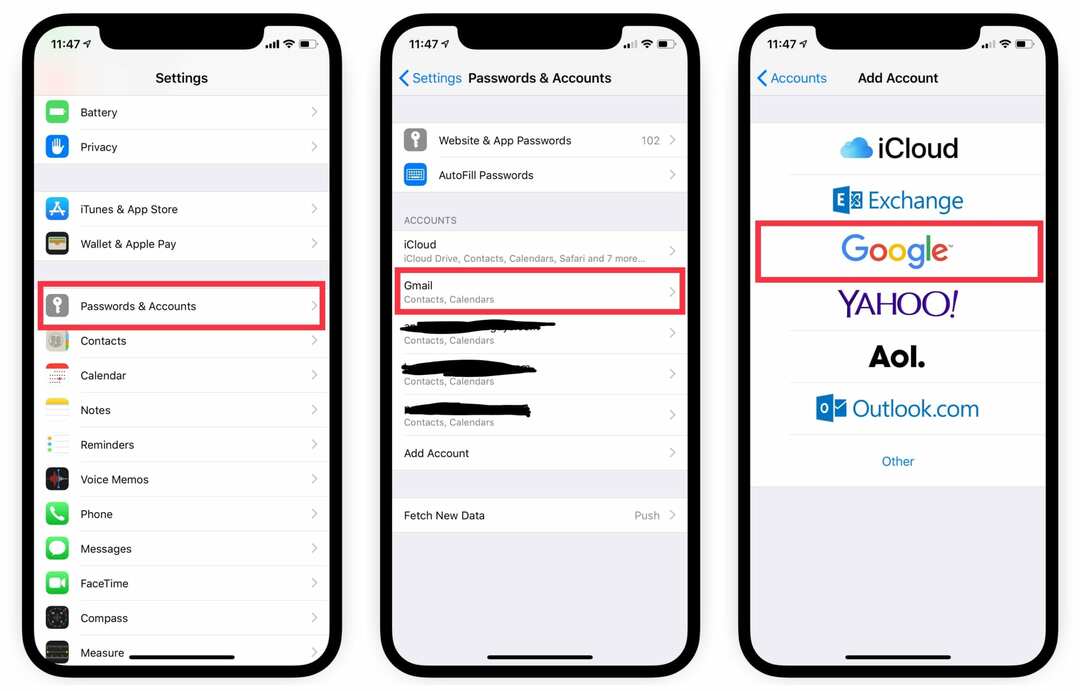
iOS cihazlarınızda Google Takvim etkinliklerinizi görmeye başlamadan önce Google hesabınıza giriş yapmanız gerekir. Tercih ettiğiniz iOS aygıtından şu adımları izleyin:
- Ayarları aç
- Şifreleri ve Hesapları Seçin
- Hesap Ekle > Google Seç'e dokunun
- Google e-posta adresinizi girin > İleri'ye dokunun
- Parolanızı girin > İleri'ye dokunun
Google hesabınızda iki faktörlü kimlik doğrulamayı etkinleştirdiyseniz, Google veya Gmail uygulamasından oturum açmayı onaylamanız gerekir. Bunu SMS veya e-posta yoluyla da yapabilirsiniz.
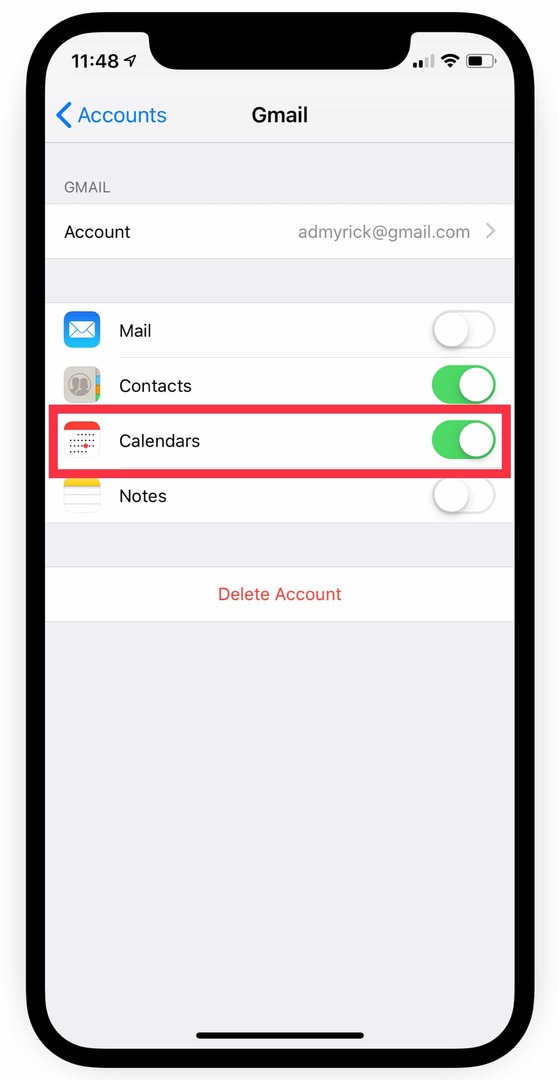
Giriş yaptıktan sonra, cihazınızda uygun senkronizasyon işlevlerini ayarlamanız gerekir.
- Ayarları aç
- Şifreleri ve Hesapları Seçin
- Aşağı kaydırın ve yeni eklediğiniz hesabı seçin
- Takvimler geçişini Açık olarak değiştirin
Bu tamamlandıktan sonra, Google Takvim etkinlikleriniz Apple Takvim uygulamasında görünecektir. Ancak, üzerinde çalışılacak birkaç ayar daha olduğu için eğlence burada bitmiyor.
Aslında, iOS cihazınızla hangi belirli takvimlerin senkronize edileceğini ayarlayabilirsiniz. Bunu yapmak için şu adımları izleyin:
- Takvim uygulamasını açın
- Ekranın altındaki Takvimler'e dokunun
- İOS cihazınızda hangi takvimlerin senkronize edilmesini istediğinizi seçin (veya seçimi kaldırın).
Apple Takvimini Google ile Nasıl Eşitlersiniz?
Ne yazık ki, hizmetlerini başkalarıyla senkronize etmek istiyorsanız Apple işleri son derece kolaylaştırmaz. Bu tasarım gereğidir, ancak Apple Takviminizi Google ile senkronize etmek, birkaç adım daha atmasına rağmen yine de yapılabilir. Başlamadan önce, doğru iCloud hesabını kullandığınızdan emin olmanız gerekir.
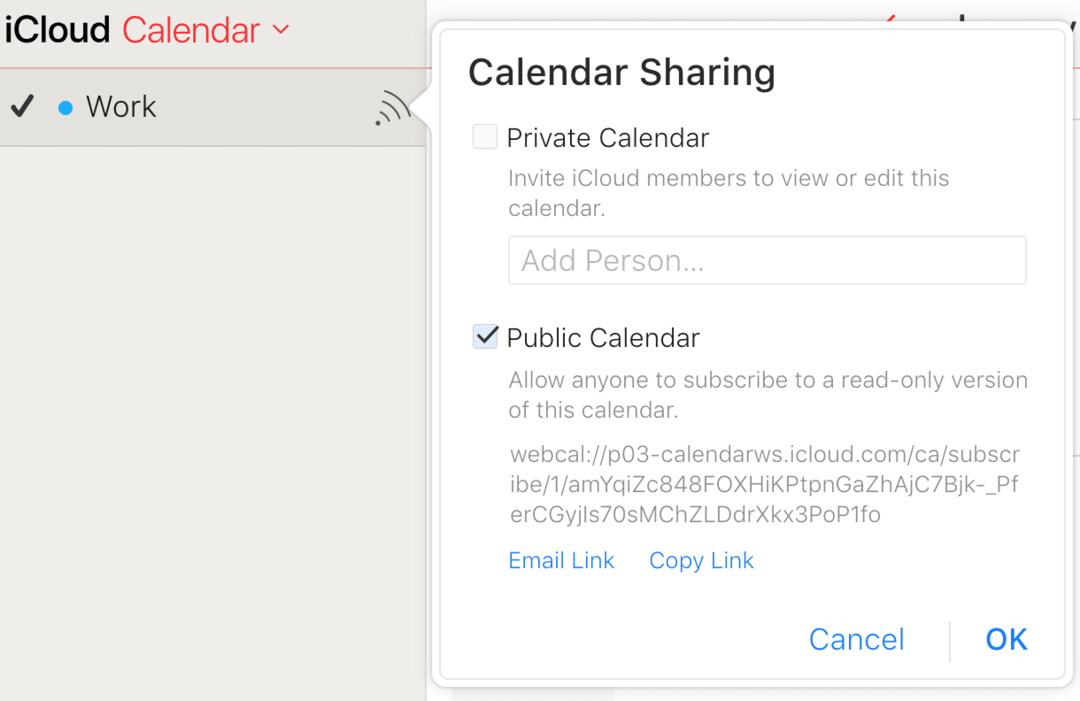
- iCloud hesabını doğruladıktan sonra şu adımları izleyin:
- Bir bilgisayardan iCloud.com'a gidin ve oturum açın
- Takvim simgesine dokunun
- Sol bölmede, aşağıya kaydırın ve Takvimi Paylaş'ı seçin.
- Açılan ekranda Genel Takvim'i seçin.
- Görünen paylaşım URL'sini kopyalayın
- Yeni bir tarayıcı sekmesinden kopyalanan URL'yi yapıştırın, ancak henüz enter tuşuna basmayın
- URL çubuğunda "webcal"i "http" olarak değiştirin
- Enter'a basın
Tarayıcınız daha sonra webcal dosyasını indirmeye başlayacak, ancak dosya adı garip görünecek. Bunu yok sayın ve dosya indirildikten sonra işleme devam edin.
Dosya indirildikten sonra, indirildiği konumu açın. Dosyayı yeniden adlandırın ve uzantı olarak ics ekleyin (yani mycal.ics) ve kaydedin.
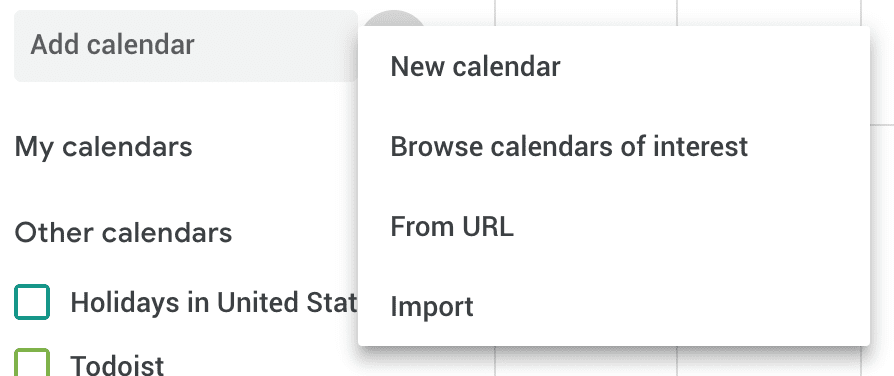
- Google Takvim'i web tarayıcınızdan açın
- Google hesabınıza giriş yapın
- Sol bölmede, "Diğer Takvimler"in yanındaki oku tıklayın
- Takvimi İçe Aktar'ı seçin
- Daha önce indirdiğiniz .ics dosyanızı bulun
- İçe Aktar'ı tıklayın
Bir süre sonra, tüm Apple Takvim girişleriniz Google Takvim'de doldurulur. Şimdi, ileriye dönük olarak Apple'ın Takvim servislerini kullanmaya devam ederseniz, bunlar senkronize edilmeyecek ve işlemi tekrarlamanız gerekecek.
Alternatif seçenekler
iOS ile ilgili harika şeylerden biri, App Store ve bulunabilen çok sayıda güzel tasarlanmış uygulamadır. Şeylerin iOS tarafına bağlı kalıyorsanız, aralarından seçim yapabileceğiniz epeyce takvim uygulaması var ve işte favorilerimizden bazıları.
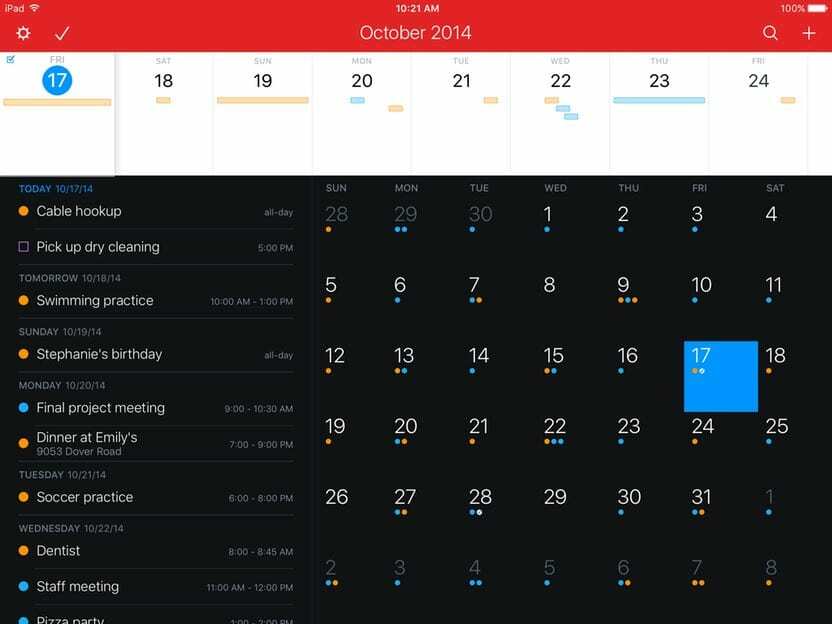
Bu, iOS ve macOS'ta satın aldığım kişisel bir favorim. Apple, Takvim uygulamasını yükseltmek için ne yaparsa yapsın, Fantastical 2 geri gelmemi sağlıyor.
Uygulama, doğal dil ayrıştırma, hatırlatıcı entegrasyonu ve hatta etkinliklerinize genel bir bakışı kolayca görmek için bir gösterge panosuna sahiptir. Hayatı daha da kolaylaştırmak için Siri ile yerleşik çapraz işlevsellik de vardır.
Ayrıca iCloud, Google Takvim, Exchange ve daha fazlasını senkronize edebilirsiniz. Bu, birden fazla takvimi olanlar için hayatı kolaylaştırır.
Takvimler 5
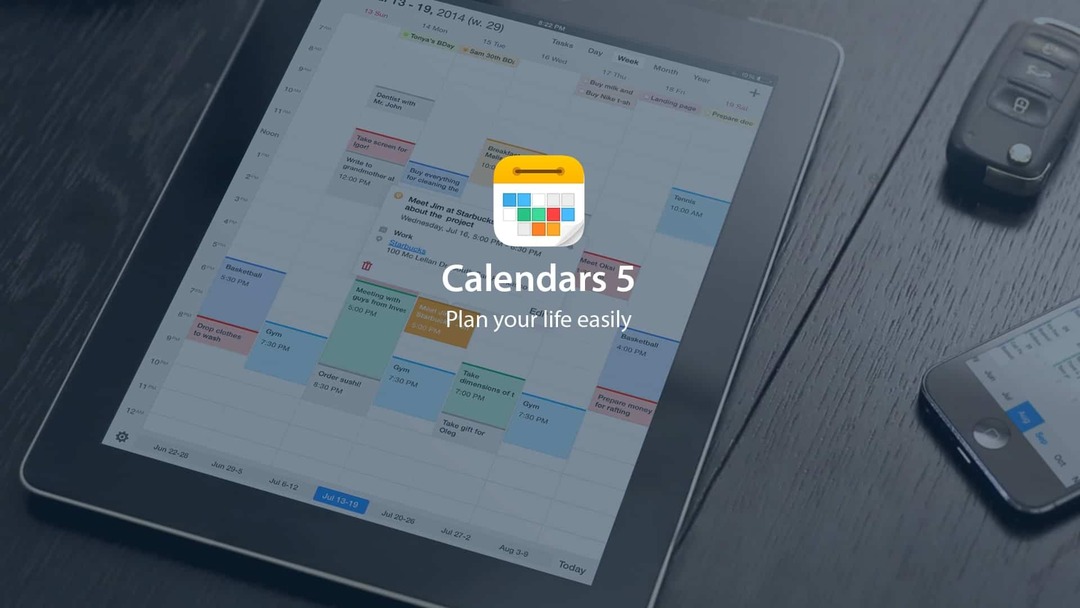
Fantastik olmasaydı, kullanıyor olurdum Takvimler 5 by Readdle. Calendars 5 ayrıca yerleşik bir görev yöneticisiyle birlikte doğal dil girişini de destekler.
Kolayca yinelenen etkinlikler oluşturabilir ve gerekirse çevrimdışı çalışabilirsiniz. Tekrar internete bağlandığınızda, tüm çalışmalarınız otomatik olarak senkronize edilecektir.
Readdle gibi bir şirketin başındayken, yeni özelliklerin her zaman geleceğini bilerek içiniz rahat edebilir.
Google Takvim

Yeni bir takvim uygulaması öğrenme havasında değilseniz, Google size yardımcı olur. The Big G, iOS App Store'da aşağıdakiler de dahil olmak üzere bir dizi uygulama yayınladı: Google Takvim.
Uygulama ücretsizdir ve zaten alışık olduğunuz tüm işlevleri size sağlar. Platformlar arası senkronizasyona veya Google'ın Drive, Dokümanlar veya Gmail gibi diğer uygulamalarıyla entegrasyona ihtiyacınız varsa bu harikadır.
Google, Apple Health entegrasyonunu bile dahil etti. Bu, antrenmanlarınızı izlemenize ve Hedeflerinizi otomatik olarak "tamamlandı" olarak işaretlemenize olanak tanır.
Çözüm
Takvimlerinizi senkronize ve güncel tutmak oldukça sinir bozucu bir iş olabilir. Ancak Google dünyasından uzaklaşmak istiyorsanız birçok seçenek ve alternatif var.
Takvimlerinizi düzgün bir şekilde senkronize etmeye çalışırken herhangi bir sorunla karşılaşırsanız lütfen bize bildirin. Yukarıda bahsetmediğimiz başka bir takvim uygulaması varsa, bize bildirin, bir göz atalım!
Andrew, ABD'nin Doğu Sahili'nde yaşayan serbest yazar.
Yıllar boyunca iMore, Android Central, Phandroid ve diğer birkaç site de dahil olmak üzere çeşitli siteler için yazılar yazdı. Şimdi, günlerini bir HVAC şirketinde çalışırken, geceleri serbest yazar olarak ay ışığıyla geçiriyor.